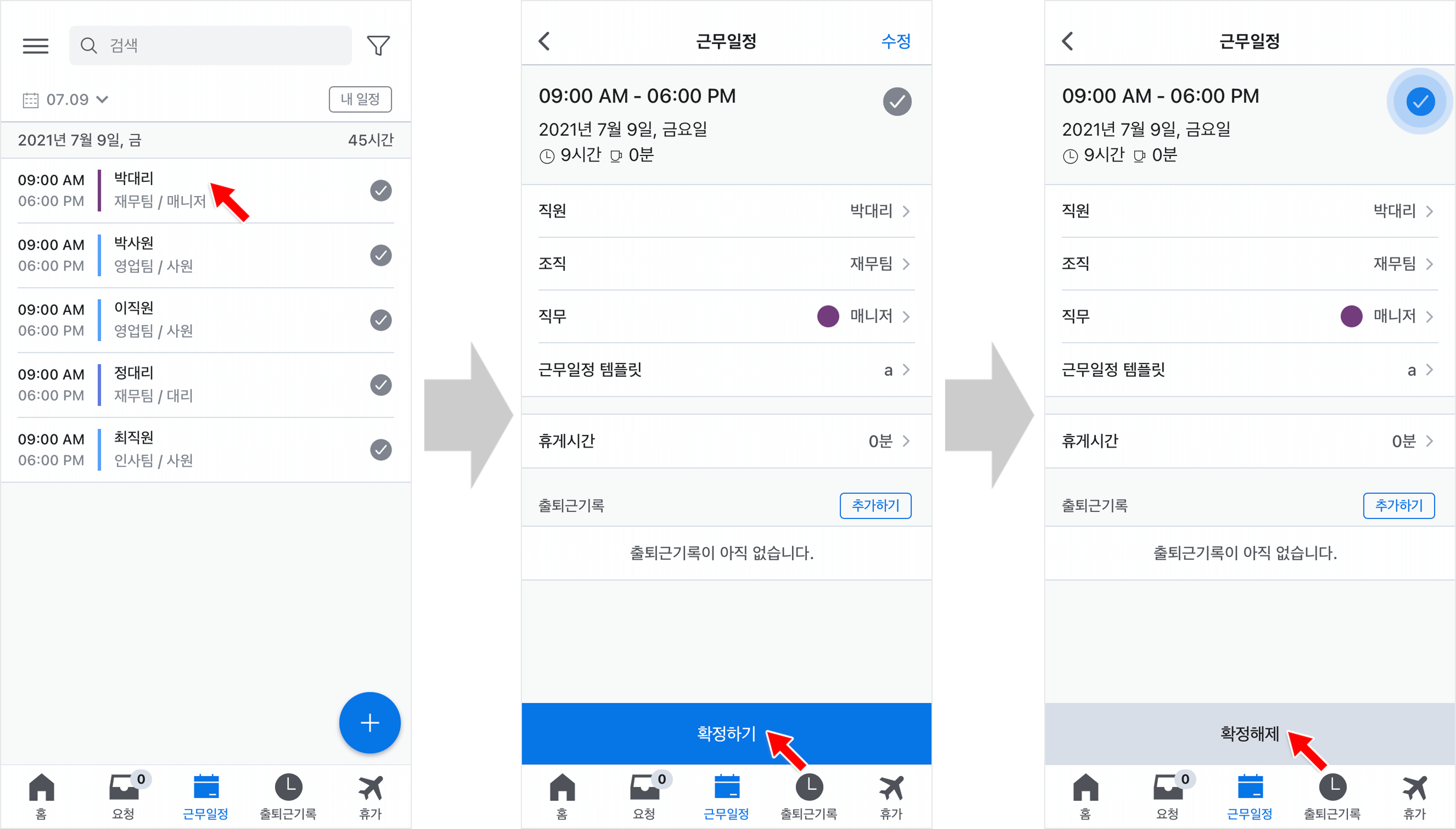근무일정 확정하기
업데이트 날짜: 2021-10-19
- 확정된 근무일정은 수정 혹은 삭제할 수 없습니다. 수정 혹은 삭제하려면, 먼저 확정을 해제해주세요.
💡 근무일정 확정 기능 활용 예시
• 각 조직/지점의 관리자 : 조직/지점관리자 권한으로 당월 말일까지 조직/지점의 근무일정 관리
• 본사의 관리자 : 최고관리자 혹은 총괄관리자 권한으로 당월 마감 시점에 맞춰 근무일정 확정.
이후 조직/지점관리자는 확정된 근무일정에 대한 수정 및 삭제 불가
웹
근무일정 확정하기
확정 기능을 사용하려면 먼저 회사 설정 - 근무일정에서 근무일정 확정 기능을 설정하세요. 
① 개별 확정하기
근무일정 달력형 혹은 목록형 페이지에서 확정하고자 하는 근무일정을 선택한 후, 하단의 확정하기 버튼을 눌러주세요. 달력형인 경우, 아직 확정되지 않은 근무일정은 빗금으로 표시되어 보여집니다. 
② 일괄 확정하기
• 달력형 : 우측 상단의 확정하기를 눌러 해당 일/주/월 동안의 근무일정을 모두 확정할 수 있습니다. 
• 목록형 : 확정하고자 하는 근무일정을 모두 선택한 후, 상단의 근무일정 편집에서 확정을 눌러주세요. 
근무일정 확정 해제하기
근무일정 확정 이후에는 수정 혹은 삭제가 불가능합니다. 이 경우 먼저 확정을 해제해주세요.
① 개별 확정 해제하기
확정을 해제하려는 근무일정을 선택한 뒤, 확정 해제를 눌러주세요. 
② 일괄 확정 해제하기
• 달력형 : 확정하기 우측의 ▾ 을 클릭한 후, 모두 확정 해제하기를 눌러주세요. 
• 목록형 : 왼쪽 상단의 근무일정 편집을 클릭한 후, 확정 해제를 눌러주세요. 
모바일
근무일정 확정 및 해제하기
STEP 1 ) 근무일정 탭에서 확정하고자 하는 근무일정을 선택한 뒤, 확정하기 버튼을 눌러주세요.
STEP 2 ) 확정된 근무일정은 우측에 파란색 체크 표시가 나타납니다.
STEP 3 ) 다시 확정을 해제하려면, 하단의 확정 해제 버튼을 눌러주세요.